Jak wyłączyć komputer za pomocą telefonu

Jak wyłączyć komputer za pomocą telefonu
Zanim zaczniemy, mała uwaga. Chociaż piszę głównie o komputerach Mac , a tytuł tego posta jest z natury antagonistyczny, proszę pamiętać, że treść została stworzona wyłącznie w celu porównania. Nie żyjemy w fanboyskiej urojeniowości w kwestii porównywania komputerów Mac z komputerami PC. Doskonale wiemy, że niezależnie od naszych starań , Maki nie dorównują pecetom w grach. Wiemy również, że nawet po spadku sprzedaży pecety nadal kontrolują prawie 90% rynku komputerowego. Żadna z tych informacji nie jest nam obca. Mając to na uwadze, podchodzimy do tematu tego, co Maki potrafią, a czego nie potrafią pecety , obiektywnie i bez urazy.
Gładzik MultiGesture/Magic Mouse
Gesty na Macu wykraczają poza powiększanie i obracanie za pomocą szczypania. Możesz skonfigurować Maca, bez żadnych zewnętrznych aplikacji, aby wykonywał praktycznie wszystkie czynności za pomocą gestów wielodotykowych, takich jak przewijanie dwoma palcami w celu przeglądania kart, przeciąganie trzema palcami w celu zaznaczania tekstu, szczypanie czterema palcami w celu uruchomienia Launchpada itp., aby usprawnić nawigację po Macu. Jest to tak intuicyjne, że samo wskazywanie myszką wydaje się archaiczne. To samo dotyczy Magic Mouse – działa jak gładzik nałożony na mysz, również z obsługą gestów. Istnieją rozwiązania oparte na gestach dla komputerów PC, ale nie są one tak płynne.
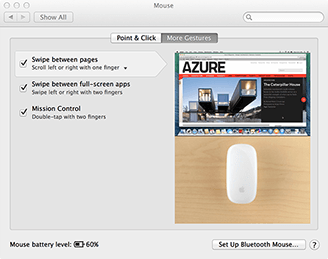
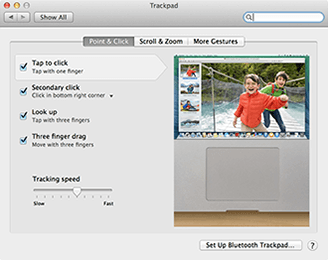
Zrzuty ekranu w wysokiej rozdzielczości
Na komputerach PC istnieje wiele opcji tworzenia zrzutów ekranu – można je zapisać bezpośrednio do pliku, skopiować do schowka i wykorzystać w programie do edycji obrazów itd. Mac oszczędza Ci tych wszystkich problemów i oferuje listę opcji, dzięki którym możesz wybrać sposób wykonania zrzutu ekranu, bez konieczności korzystania z innych aplikacji do zarządzania jakością. Efektem końcowym jest bardzo ostry i wyraźny obraz. Kliknij poniższy zrzut ekranu i przekonaj się sam.
Wyświetlacz Retina
Zarządzanie wyświetlaczem Retina na komputerze Mac jest bardzo skomplikowane i nie daje wrażenia korzystania z niego w taki sposób, w jaki wszystko zostało skalowane. Nawet aplikacje, które nie są kompatybilne z wyświetlaczem Retina, płynnie wtapiają się w to środowisko (z aliasingiem w czcionce, ale to normalne). W systemie Windows, w wyższych rozdzielczościach, wszystko jest po prostu skalowane, ale nie wpływa to na działanie aplikacji, prowadząc do nieproporcjonalnych czcionek i widoków. Na komputerze Mac nie jest to zauważalne – aby zobaczyć rzeczywistą różnicę, należy zainstalować system Windows na komputerze MBPr.
Podgląd plików PSD
Aby przeglądać pliki .psd (dokumenty Photoshopa) na komputerze PC, należy zainstalować jakiś pakiet oprogramowania. Natomiast na komputerze Mac wystarczy nacisnąć spację na pliku .psd, aby wyświetlić podgląd zawartości – instalacja nie jest wymagana.
Wypakuj archiwum 7zip
Podobnie jak w przypadku plików .psd, komputery PC wymagają rozwiązań firm trzecich do obsługi plików 7zip. To ograniczenie nie dotyczy komputerów Mac – można po prostu wypakować plik 7zip od razu po wyjęciu z pudełka.
Udostępniaj pliki bezpośrednio
Jeśli klikniesz prawym przyciskiem myszy/ctrl+klikniesz na określone dokumenty na komputerze Mac, otrzymasz możliwość udostępnienia ich za pośrednictwem Facebooka, Twittera, LinkedIn lub innych usług zsynchronizowanych z Tobą, w tym poczty e-mail, Flickr i iMessages, dzięki czemu nie będziesz musiał szukać treści w aplikacjach mediów społecznościowych.
Nagraj screencast
Jeśli uruchomisz domyślny odtwarzacz QuickTime i otworzysz zakładkę „Plik” na pasku menu, a następnie wybierzesz opcję „Nowe nagranie ekranu”, będziesz mógł nagrać screencast bezpośrednio z komputera, łącznie z komentarzem głosowym, bez konieczności korzystania z rozwiązań innych firm.
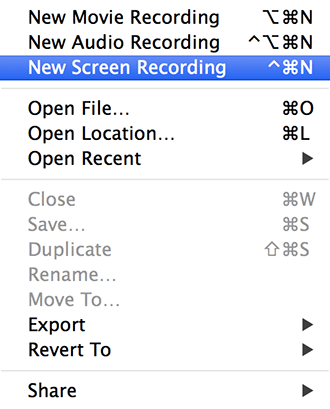
Zapewnij sobie bezpieczeństwo
Ponieważ Mac OS X jest kompilacją UNIX, istnieje mniej luk w zabezpieczeniach. Autostart uruchamia każdy pakiet jako osobny obraz i nie może niczego zainstalować, dopóki użytkownik tego nie zrobi. To, w połączeniu z faktem, że komputery Mac stanowią niewielki odsetek rynku, sprawia, że nie ma zbyt wielu exploitów, które mogłyby uszkodzić komputer Mac. Co prowadzi nas do kolejnej rzeczy, którą system może zrobić…
Tworzenie zaszyfrowanych folderów na komputerze Mac
Możesz przekształcić dowolny folder, który chcesz zabezpieczyć, w plik .dmg chroniony hasłem, który może uruchomić tylko osoba, która go posiada. Otwórz Narzędzie dyskowe – Plik (pasek menu) > Nowy > Pusty obraz dysku. Przypisz rozmiar, nazwę i lokalizację. Wybierz typ szyfrowania (dowolne jest pełne), pozostaw pozostałe opcje bez zmian, kliknij Utwórz i masz bezpieczny folder.
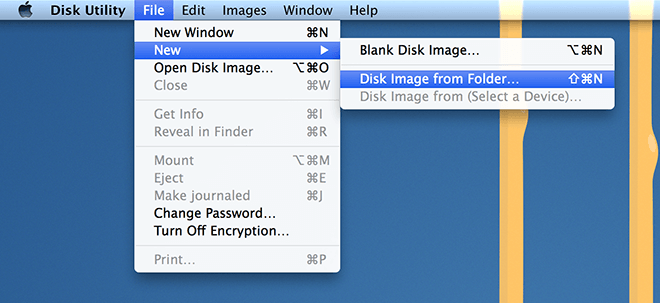
Zjednoczony ekosystem
Apple dąży do ujednolicenia ekosystemu wszystkich urządzeń, tak aby ostatecznie wszystkie urządzenia mobilne i komputerowe Apple mogły stać się wzajemnie rozszerzalnymi. Dzięki temu urządzenia z systemem iOS bezproblemowo współpracują z komputerami Mac, można wykonywać połączenia FaceTime na urządzeniach z systemem iOS, przesyłać pliki bezpośrednio do włączonych odbiorców za pomocą AirDrop (przeciągając i upuszczając pliki przez Wi-Fi), a nawet odbierać wiadomości iMessage bezpośrednio na komputer. Wszystkie powyższe funkcje są możliwe na komputerze PC, ale wymagają wielu rozwiązań firm trzecich, aby je zniwelować.
Natychmiastowe tworzenie plików PDF na komputerze Mac
Otwórz wybrany plik lub stronę internetową i naciśnij ⌘ + P. Zmień „docelową” drukarkę z domyślnej na „Zapisz jako PDF”. Spowoduje to zapisanie sesji w jednym pliku PDF. Jeśli zapisałeś swoją pracę w pliku PDF, ale chcesz zachować wybrany krój czcionki, możesz po prostu otworzyć plik PDF na swoim Macu i nacisnąć „Zapisz”. Czcionki zostaną osadzone w pliku, uwalniając Cię od konieczności dbania o projekt.
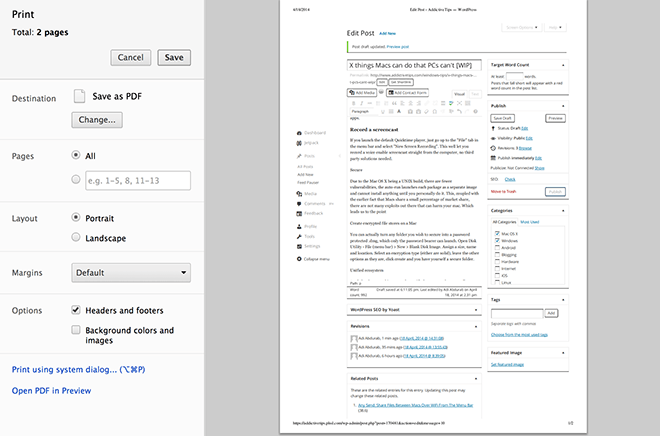
Odzyskaj stare wersje pliku
Niezależnie od tego, jakiego narzędzia użyłeś do utworzenia pliku, jeśli możesz go wyświetlić w aplikacji TexEdit lub w podglądzie, możesz przywrócić jego starszą wersję: Plik > Przywróć > Przeglądaj wszystkie wersje, a zobaczysz ekran kosmiczny, na którym pojawiają się poprzednie wersje Twojej pracy. Możesz przywrócić plik do stanu, który sobie wymarzyłeś. To takie proste.
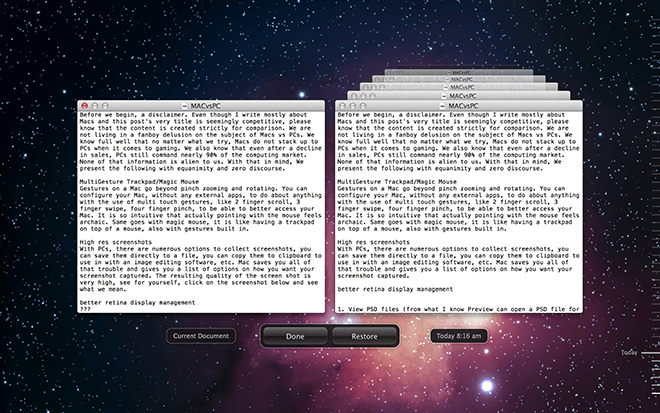
Wszystko to, w połączeniu z unikalnymi cechami komputerów Mac, o których pisaliśmy już wcześniej, takimi jak AppNap, wyszukiwanie Spotlight i rozbudowane polecenia terminala , bez konieczności instalowania aplikacji innych firm, pokazuje nam, jak elastyczny i wydajny jest Mac OS X. Jeśli pozwolimy na działanie aplikacji innych firm , możemy zrewolucjonizować cały system operacyjny. Co więcej, najnowszy OS X, Mavericks , był całkowicie darmowy. Oczywiście posiadanie Maca ma również swoje wady, ale to temat na inny artykuł. Czy zauważyłeś coś, co pominęliśmy? Podziel się swoją opinią na temat, krytyką i pełnym szacunku sprzeciwem w komentarzach poniżej.
Jak wyłączyć komputer za pomocą telefonu
Usługa Windows Update zasadniczo współpracuje z rejestrem i różnymi plikami DLL, OCX i AX. W przypadku uszkodzenia tych plików większość funkcji
Nowe pakiety ochrony systemu pojawiają się ostatnio jak grzyby po deszczu, a każdy z nich oferuje kolejne rozwiązanie antywirusowe/do wykrywania spamu, a jeśli masz szczęście
Dowiedz się, jak włączyć Bluetooth w systemie Windows 10/11. Bluetooth musi być włączony, aby Twoje urządzenia Bluetooth działały prawidłowo. Spokojnie, to proste!
Wcześniej recenzowaliśmy NitroPDF, dobry czytnik PDF, który umożliwia również użytkownikom konwersję dokumentów do plików PDF z opcjami takimi jak scalanie i dzielenie plików PDF
Czy kiedykolwiek otrzymałeś dokument lub plik tekstowy zawierający zbędne, niepotrzebne znaki? Czy tekst zawiera mnóstwo gwiazdek, myślników, pustych spacji itp.?
Tak wiele osób pytało o małą prostokątną ikonę Google obok ikony Start systemu Windows 7 na moim pasku zadań, że w końcu zdecydowałem się opublikować ten artykuł
uTorrent to zdecydowanie najpopularniejszy klient desktopowy do pobierania torrentów. Chociaż u mnie działa bez zarzutu w systemie Windows 7, niektórzy użytkownicy mają problem z…
Każdy musi robić częste przerwy podczas pracy przy komputerze, ponieważ jeśli nie robisz przerw, istnieje duże prawdopodobieństwo, że Twoje oczy wyskoczą (dobrze, nie wyskoczą)
Istnieje wiele aplikacji, do których jako zwykły użytkownik możesz być bardzo przyzwyczajony. Większość powszechnie używanych darmowych narzędzi wymaga żmudnej instalacji,







